| 10. Degradês | ||
|---|---|---|

|
Capítulo 7. Pintando com o GIMP |  |
Figura 7.23. Alguns exemplos de degradês do GIMP
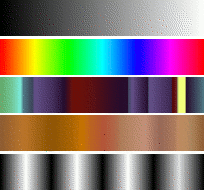
Degradês de frente para o fundo: FG para BG (RGB); Full saturation spectrum; (espectro completo com saturação máxima)total; Nauseating headache (Dor de cabeça nauseante); Browns (marrons); Four bars (Quatro barras)
A gradient is a set of colors arranged in a linear order. The most basic use of gradients is by the Gradient tool, sometimes known as “gradient fill tool”: it works by filling the selection with colors from a gradient. You have many options to choose from for controlling the way the gradient colors are arranged within the selection. There are also other important ways to use gradients, including:
Cada ferramenta de pintura do GIMP da a opção de usar as cores de um degradê. Isso permite que você crie pinceladas que mudam de cor conforme vai pintando.
Este filtro está no menu Cores, e permite a você “colorir” uma imagem, usando a intensidade de cor de cada ponto para selecionar a cor correspondente do degradê ativo (a intensidade 0, preto, é substituída pela cor mais a esquerda do degradê, progressivamente até que a intensidade 255, branca, substituída pela cor mais à direita do degradê. Veja Seção 8.40, “Mapear com degradê” para mais informações.
Quando você instala o GIMP, ele vem com um grande número de degradês interessantes, e você pode adicionar novos que criar ou baixar de outras fontes. Você pode acessar o conjunto completo de degradês disponíveis usando o diálogo Degradês, um diálogo de encaixe que você pode ativar quando necessário, ou manter aberto como guia em um encaixe. O “Degradê atual” usado na maioria dos degradês de operações relacionadas, é mostrado na área Pincel/Textura/Degradê da caixa de ferramentas (se a visualização desta área estiver ligada nas Preferências) . Clicar no símbolo de degrade na Caixa de Ferramentas é uma forma alternativa de fazer aparecer o o diálogo de Degradês.
Many quickly examples of working with gradient (for more information see Gradient Tool):
Colocar um degradê na seleção:
Escolha um degradê
Com a Ferramenta de degradês clique e arraste com o mouse entre dois pontos dentro de uma seleção.
As cores serão distribuídas perpendicularmente na direção do arrasto do mouse e de acordo com o comprimento do mesmo.
Pintando com um degradê:
Você também pode usar o degradê com as ferramentas de Pincel, Lápis ou Aerógrafo se você optar por usar a dinâmica de pintura Color From Gradient, ou qualquer dinâmica personalizada que use a opção de "Cor". No passo seguinte, da caixa de opções de ferramenta, escolha um degradê apropriado nas Opções de cors e nas Opções de esmaecer configure o comprimento do degradê e o estilo da repetição. O capítulo Seção 3.2.6, “Opções de dinâmicas” descreve essas opções em mais detalhes.
O exemplo seguinte mostra o impacto na ferramenta de Lápis. Você no lado superior da figura as configurações necessárias, e na parte debaixo a sucessão de cores de degradê resultantes.
Produções diferentes com o mesmo degradê:
Figura 7.26. Uso de degradês
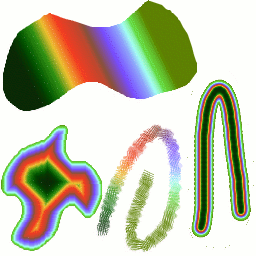
Quatro formas de usar o degradê de “Tropical Colors” (cores tropicais): um preenchimento de degradê linear, um preenchimento de degradê usando “acompanha forma”, um traço pintado com cores de um degradê, e um traço pintado com um pincel difuso colorido usando o filtro Mapear com degradê.
Algumas coisas úteis para saber sobre degradês do GIMP:
Os primeiros quatro degradês na lista são especiais: eles usam cores de frente e de fundo da área de cor da Caixa de Ferramentas, em vez de serem fixos. Frente para fundo (RGB) é a representação RGB do degradê da cor de frente para a cor de fundo na caixa de ferramentas. Frente para fundo(HSV sentido anti-horário) representa a sucessão de matizes no círculo de cores, no tom selecionado na direção de 360 °. Frente para fundo (HSV horário) representa a sucessão de matiz no círculo de cores no tom selecionado na direção de 0°. Com Frente para transparente, a tonalidade escolhida se torna mais e mais transparente. Você pode modificar essas cores usando o Seletor de cores. Assim, simplesmente alterando as cores da frente e a de fundo o GIMP, você pode fazer esses degradês mudarem suavemente entre quaisquer duas cores que você quiser.
Degradês podem envolver não apenas as mudanças de cor, mas também mudanças na opacidade. Alguns dos degradês são completamente opacos, outros incluem partes transparentes ou translúcidas. Quando você preencher ou pintar com um degradê não-opaco, o conteúdo pré-existente da camada ira aparecer através da pintura.
Você pode criar novos degradêspersonalizados, usando o Editor de degradês. Você não pode modificar os degradês que são fornecidos com o GIMP, mas você pode duplicá-los ou criar novos, e depois editá-los.
Os degradês que são fornecidos com o GIMP são armazenados em uma pasta gradients do sistema. Por padrão, os degradês que você cria são armazenados em uma pasta chamada gradients em seu diretório pessoal do GIMP. Todos os arquivos de degradê (terminando com a extensão .ggr) encontrados em uma destas pastas, serãocarregados automaticamente quando você iniciar GIMP. Você pode adicionar mais diretórios ao caminho de pesquisa de degradês, se você quiser, na guia Degradês das Pastas, no diálogo de Preferências.
GIMP can also load gradient files in SVG format, used
by many vector graphics programs. To make GIMP load an
SVG gradient file, all you need to do is place it in the
gradients folder of your personal
GIMP directory, or any other folder in your gradient
search path.
![[Dica]](images/tip.png)
|
Dica |
|---|---|
|
Você pode encontrar um grande número de degradês SVG interessante na web, em especial a Openclipart na tag "gradients" [OPENCLIPART-GRADIENT]. Você não será capaz de ver como esses degradês são menos que o seu navegador suporte SVG, mas isso não vai impedi-lo de baixa-los. |